首页 >> 数码通讯 >
word中将表格转换成文本(word中表格如何转换成文本以及怎么把文本转换成表格)
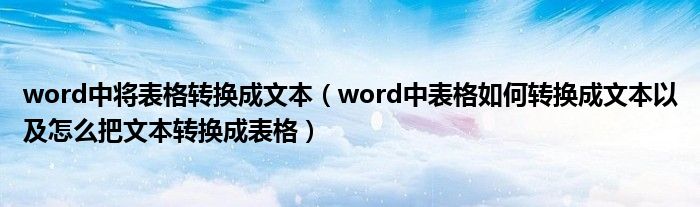
今天数码之家小编天天来为大家解答以上的问题。word中将表格转换成文本,word中表格如何转换成文本以及怎么把文本转换成表格相信很多小伙伴还不知道,现在让我们一起来看看吧!
1、以word2007为例:一、将表格转换成文本。
2、单击表格左上角的“全选按钮”选中表格,单击“布局”菜单,单击“转换为文本”命令,在“表格转换成文本”对话框中单击“文字分隔符”下方的某个单选按钮,例如选择“空格”,单击“确定”,如下图:2、表格转换成文本后的效果,如下图:二、将文本转换成表格。
3、输入文本,如下图,要将序号、学生、分数放在表格的各列中,需用制表符、空格、逗号(英文)或其他分隔符将序号、学生、分数分开,同时每个学生的记录独占一个段落,word将按指定的分隔符划分列,以段落划分行。
4、2、选中需要转换成表格的文本,单击“插入”菜单,单击“表格”命令,单击“文本转换成表格”选项,如下图:3、在“将文本转换成表格”对话框中,单击“表格尺寸”下方的“列数”右侧的箭头按钮,选择需要的列数3,在“文字分隔符位置”下方选择“空格”,单击“确定”,如下图:4、文本转换成表格后的效果,如下图:。
本文就为大家分享到这里,希望小伙伴们会喜欢。
免责声明:本文由用户上传,与本网站立场无关。财经信息仅供读者参考,并不构成投资建议。投资者据此操作,风险自担。 如有侵权请联系删除!
分享:
相关阅读
最新文章
-
在日常生活中,火灾隐患无处不在,掌握一些基本的防火知识对于保障个人和家庭的安全至关重要。以下是十条简单...浏览全文>>
-
在日常使用电脑或网络的过程中,防火墙是一个非常重要的安全工具。它可以帮助我们过滤不必要的网络流量,保护...浏览全文>>
-
在网络安全领域,防火墙是一种至关重要的防御工具,它通过监控和控制网络流量来保护内部网络免受外部威胁。随...浏览全文>>
-
在日常使用电脑或网络设备时,防火墙的作用至关重要,它能够有效保护系统免受恶意软件和外部威胁的侵害。然而...浏览全文>>
-
在现代网络环境中,防火墙是保护计算机系统和数据安全的重要工具。然而,在某些情况下,您可能需要打开特定的...浏览全文>>
-
在这个快节奏的时代,每一周都充满了新的挑战与机遇。本周的工作中,我们团队围绕核心目标展开了多项重要活动...浏览全文>>
-
在这个特殊时期,为了更好地与家长们沟通孩子的成长情况以及分享教育心得,我们幼儿园近期举办了一场别开生面...浏览全文>>
-
在学习管理学的过程中,掌握基础知识和实际应用能力是非常重要的。为了帮助大家更好地理解和巩固所学知识,这...浏览全文>>
-
提到皇冠车,许多人可能会感到既熟悉又好奇。皇冠车标志不仅仅是一个简单的图形设计,它背后承载着丰富的品牌...浏览全文>>
-
在汽车的世界里,每一个品牌都有其独特的标识,而这些标识往往成为品牌的象征。提到皇冠车标,许多人会好奇这...浏览全文>>
大家爱看
频道推荐
